如何设置笔记本电脑与显示器的HDMI连接
 发布于2024-12-06 阅读(100)
发布于2024-12-06 阅读(100)
扫一扫,手机访问
笔记本电脑hdmi连接显示器怎么设置
方法步骤如下:
首先,我们需要查看笔记本电脑外接显示器的接口类型。这个接口类型取决于笔记本电脑的型号,通常有HDMI和VGA两种常见的接口类型(当然也有其他类型,具体根据实际情况而定)。
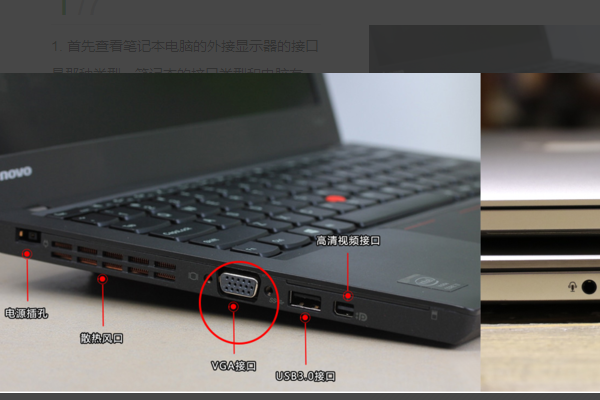
2、确定外接显示器的接口类型,通常有DVI、VGA和HDMI等几种类型。一般来说,DVI接口需要使用DVI线连接,VGA接口则需要使用VGA线进行连接。根据你的外接显示器的接口类型,选择正确的线缆进行连接即可。
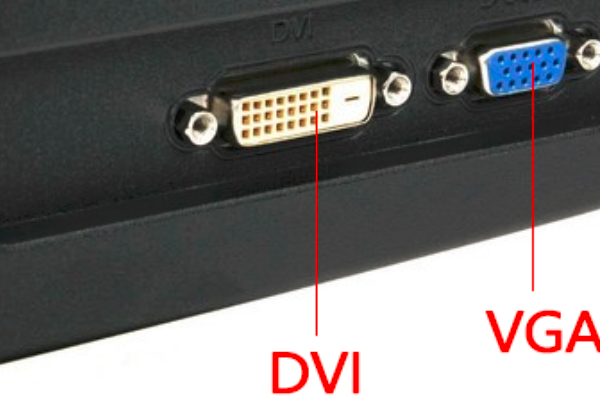
3、如果笔记本电脑和外接显示器都是采用VGA接口,那么请根据下图所示的方式进行连接。

4、确定好外接显示器的链接方式后,接口笔记本和显示器电源。打开笔记本进入系统(以windows 10为例),win键 + p键,选择如下图所示:【复制】、【拓展】、【仅第二屏幕】。
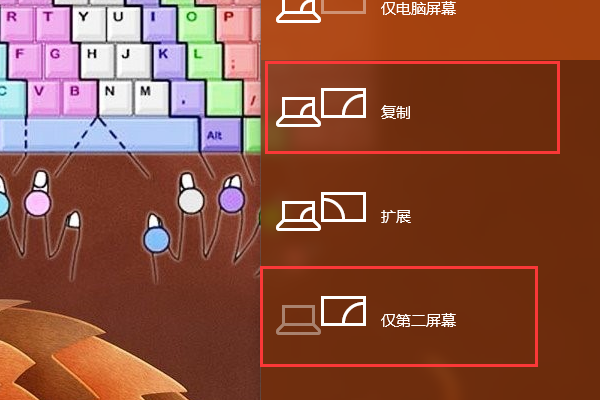
5、点击【标识】,会将笔记本电脑和外接显示器进行标记。在【多个显示器】选项中选择“仅在2上显示”,即可完成设置。
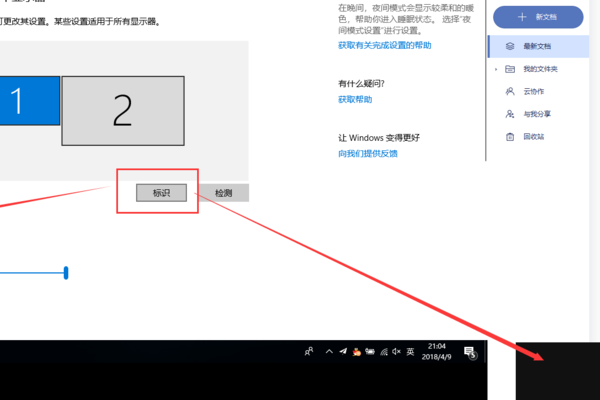
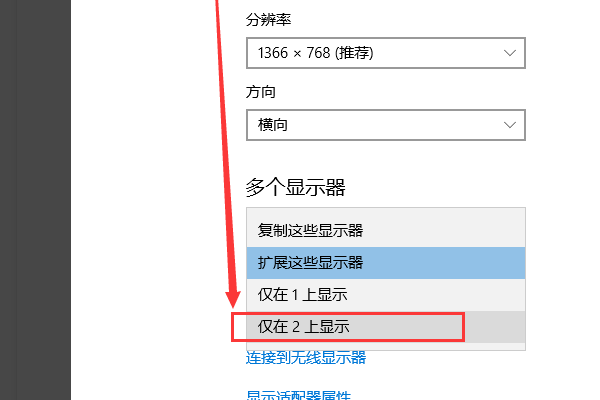
电脑通过hdmi连接电视步骤
HDMI,高清晰度多媒体接口(英文:High Definition Multimedia Interface)是一种全数位化影像和声音传送接口,可以传送无压缩的音频信号及视频信号。HDMI可用于机顶盒、DVD播放机、个人电脑、电视游乐器、综合扩大机、数位音响与电视机。HDMI可以同时传送音频和影音信号,由于音频和视频信号采用同一条电缆,大大简化了系统的安装。
HDMI是一种能高品质地传输未经压缩的高清视频和多声道音频数据的接口。它的最高数据传输速度为5Gbps,能够保证最高质量的影音信号传送。与传统接口不同的是,HDMI不需要进行数/模或者模/数转换,从而确保了信号传送的高质量。
简单来说,使用HDMI接口就是使用了所谓的“一线通”,不再需要视频线和音频线的连接。HDMI是高清接口,传输质量比其他接口都要好。
要将电脑与电视机连接在一起,只需将HDMI线插入电视机的HDMI1或HDMI2接口,并将另一端连接至电脑。接下来,需要在电视机上切换输入源至对应的HDMI接口(HDMI1或HDMI2)。通常情况下,电脑不需要进行太多设置,只需可能需要调整一下音频输出设置即可。
如果还不懂可以加我。
电脑显示器和台式机直接用HDMI连不上
1. HDMI线可能有问题,目前HDMI最高版本1.4支持4大功能(3D、以太网传输、音频回传、2160P分辨率4Kx2K),烂脏的线材不仅仅版本低于1.3,而且线芯不是标准的19线芯,偷工减料很严重。建议购买名牌产品。
2. 查看电视机是不是信号源选择了HDMI
检查nVIDIA显卡驱动的控制面板,确保能够正常识别电视机。如果无法识别,可以尝试强制识别电视机。
4. 请注意,使用HDMI时最好避免热插拔操作,尽量在关机状态下插拔。
5. 有些台式机主板集成显卡的HDMI功能可能需要通过设置主板跳线来切换到DVI HDMI模式。
6. 确保显卡驱动正常。
7. 如果电视机的接口与HDMI线材接口不兼容,你可以尝试使用HDMI转接头来解决这个问题。
建议使用Windows 7及以上系统以支持所有HDMI特性。由于XP已经过时,不再能够满足新时代的需求。
产品推荐
-

售后无忧
立即购买>- DAEMON Tools Lite 10【序列号终身授权 + 中文版 + Win】
-
¥150.00
office旗舰店
-

售后无忧
立即购买>- DAEMON Tools Ultra 5【序列号终身授权 + 中文版 + Win】
-
¥198.00
office旗舰店
-

售后无忧
立即购买>- DAEMON Tools Pro 8【序列号终身授权 + 中文版 + Win】
-
¥189.00
office旗舰店
-

售后无忧
立即购买>- CorelDRAW X8 简体中文【标准版 + Win】
-
¥1788.00
office旗舰店
-
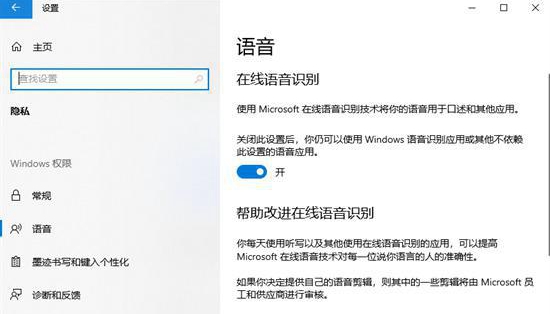 正版软件
正版软件
- win10教育版如何设置语音转文字
- win10教育版自带语音听写功能,能够自动将用户的语音转换成文字,非常方便,但是由于很多用户不清楚应该如何正确设置,导致无法使用该功能,今天小编帮助大家解决该问题。win10教育版如何设置语音转文字1、首先需要打开电脑中的个性化设置,通过界面中的搜索框进入语音设置界面,将在线语音识别功能打开。2、随后查看电脑上的麦克风是否有权限,如果没有,需要将其打开。3、如果需要直接转换,用户可以在桌面上建立文本文件,需要使用的时候,只需要打开该文件,并按下win+H键就能够实现语音转换。4、如果需要原生语音转换,那么
- 6分钟前 win10 教育版 0
-
 正版软件
正版软件
- 重要的Linux用户添加指令
- 在Linux系统中,添加新用户是一项常见的任务,熟练掌握相关命令对于管理系统用户至关重要。本文旨在介绍Linux系统中添加用户的关键命令,并提供具体的代码示例,以帮助读者逐步掌握这一操作流程。1.useradd命令useradd命令是在Linux系统中添加新用户的关键命令,其语法格式为:useradd[选项]用户名登录后复制下面是一个具体的代码示例:sudouseradd-mjerry登录后复制上面的命令将新建一个名为jerry的用户,并在/home目录下创建jerry用户的家目录。2.passwd命令添
- 21分钟前 命令 用户 添加 0
-
 正版软件
正版软件
- 探秘Linux用户管理:解读用户添加过程
- 在Linux系统中,为了维护系统的安全性和权限管理,添加新用户是至关重要的步骤。下面将详细介绍如何在Linux操作系统中创建新用户,包括实际的命令示例和操作步骤,帮助用户轻松掌握新增用户的技巧。1.使用adduser命令添加用户adduser命令是在Debian和Ubuntu中添加用户的首选工具,该命令会调用useradd命令并设置一些默认值,简化了用户添加过程。要添加一个新用户,可以按照以下步骤操作:sudoaddusernewuser登录后复制执行命令后,系统会要求输入新用户的密码、姓名等信息,按照提
- 36分钟前 命令 用户 添加 0
-
 正版软件
正版软件
- 深入了解Linux中的Home目录
- Home目录是Linux系统中一个关键的文件夹,专门用于存储用户的个人文件和配置信息。在Linux系统中,Home目录具有特殊的权限和功能,对于熟练操作Linux系统至关重要。本文将详细介绍Linux中Home目录的重要性、结构以及管理方法。一、Home目录的结构在Linux系统中,每个用户都被分配一个独立的Home目录,通常位于根目录下的"/home"目录中。当系统创建新用户时,会自动为其分配一个独立的Home目录。比如,如果新建一个名为"test"的用户,其Home目录路径将是"/home/test"
- 46分钟前 Linux 目录 home 0
-
 正版软件
正版软件
- 解决笔记本电脑扬声器发出尖锐噪音问题
- 当你的Windows笔记本电脑的扬声器发出刺耳的高音噪音时,这可能会干扰你的工作和专注力。通常情况下,这种问题可能是由于音频驱动程序过时或音频增强功能的设置引起的。解决这个问题的方法可以通过更新音频驱动程序或者调整音频增强功能来实现。这些简单的步骤可以帮助你消除这种不愉快的噪音,让你能够更好地专注于工作。笔记本电脑扬声器发出高音噪音如果您的Windows笔记本电脑扬声器发出高音噪音,请使用以下修复程序:硬重置您的笔记本电脑运行系统诊断重新启动Windows音频服务更新或重新安装扬声器驱动程序禁用音频增强禁
- 1小时前 18:40 笔记本电脑 扬声器 中止 0
最新发布
-
 1
1
- KeyShot支持的文件格式一览
- 1787天前
-
 2
2
- 优动漫PAINT试用版和完整版区别介绍
- 1827天前
-
 3
3
- CDR高版本转换为低版本
- 1972天前
-
 4
4
- 优动漫导入ps图层的方法教程
- 1826天前
-
 5
5
- ZBrush雕刻衣服以及调整方法教程
- 1822天前
-
 6
6
- 修改Xshell默认存储路径的方法教程
- 1838天前
-
 7
7
- Overture设置一个音轨两个声部的操作教程
- 1816天前
-
 8
8
- PhotoZoom Pro功能和系统要求简介
- 1992天前
-
 9
9
- CorelDRAW添加移动和关闭调色板操作方法
- 1865天前
相关推荐
热门关注
-

- Xshell 6 简体中文
- ¥899.00-¥1149.00
-

- DaVinci Resolve Studio 16 简体中文
- ¥2550.00-¥2550.00
-

- Camtasia 2019 简体中文
- ¥689.00-¥689.00
-

- Luminar 3 简体中文
- ¥288.00-¥288.00
-

- Apowersoft 录屏王 简体中文
- ¥129.00-¥339.00